A fájlok archiválását kompaktabb tárolásra, cserélhető adathordozókon történő szállításra vagy hálózaton keresztül történő átvitelre használják. Ilyen tárfájlok esetén az operációs rendszer és az alkalmazásprogramok nemcsak az archívumok, hanem a közönséges fájlok esetén is működhetnek, így azok egyetlen közös archívumba történő összegyűjtésének eljárása nem különbözik nagyon a megszokott archiválási folyamattól.
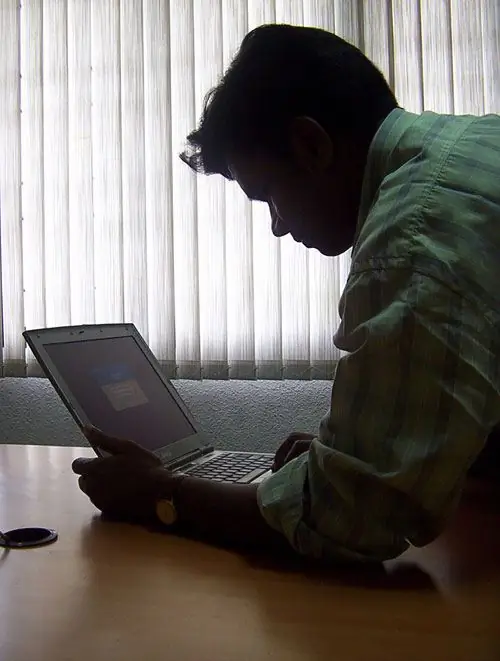
Utasítás
1. lépés
Indítsa el az operációs rendszer fájlkezelőjét. A Windows rendszerben ez az Explorer, amelyet az asztalon található "Sajátgép" parancsikonra duplán kattintva vagy a "gyorsbillentyűk" WIN + E használatával lehet megnyitni. Navigáljon a program bal oldali ablaktábláján található mappafához könyvtár, ahol a gyűjteni kívánt archívumokat egy fájlba tárolják.
2. lépés
Válassza ki az összes csomagolni kívánt fájlt. Ehhez például kattintson az egyikre egyszer a bal egérgombbal, és tegye ugyanezt az összes többivel, de tartsa lenyomva a CTRL billentyűt. Ha a szükséges archívumok a csoportban egy csoportként találhatók, akkor kiválaszthatja közülük az elsőt, majd a jobb nyíl billentyű lenyomásával, a SHIFT billentyű lenyomva tartásával pedig kiválaszthatja a többit.
3. lépés
Kattintson a jobb gombbal a kijelölt fájlcsoportra, és válassza a helyi menüből az archiválandó csomag parancsot. Hogy pontosan hogyan fogják megfogalmazni ezt a parancsot, az a rendszerbe telepített archiváló programtól függ, de a jelentésnek meg kell egyeznie - „add to archive”.
4. lépés
A megnyíló programablakban adja meg a megosztott archív fájl nevét. Az archívumok archiválásakor nincs szükség speciális opciók telepítésére, így az eljárás megkezdéséhez azonnal kattintson az "OK" gombra. De ha szükséges, a létrehozott archívumot jelszóval bezárhatja, kötetre oszthatja, megjegyzésszöveget adhat hozzá stb.
5. lépés
Ugyanezt az eljárást más módon is elvégezheti - létrehozhat egy új archív fájlt (vagy használhatja az egyik csomagolt fájlt), és az egér bal gombjával húzza bele az összes szükséges archívumot.
6. lépés
Minden archívum a benne csomagolt fájlok mellett tartalmaz egy bizonyos mennyiségű szolgáltatási információt is, ami bizonyos számú további bájtot ad hozzá az összsúlyhoz. Ha az össztömeg néhány százalékkal történő csökkentése az archiválási eljárás egyik fontos feladata, akkor jobb lenne először minden archívumot kicsomagolni, majd egy közös tárfájlba csomagolni.






